|
JULIA

Ringrazio Valerie per avermi invitato a tradurre i suoi tutorial.

qui puoi trovare qualche risposta ai tuoi dubbi.
Se l'argomento che ti interessa non è presente, ti prego di segnalarmelo.
Occorrente:
Materiale qui
Per i tubes grazie Thafs e Didier
Per la maschera grazie Narah
(in questa pagina trovi i links ai siti degli autori).
Filtri
Mehdi - Wavy lab qui

Apri le maschere e il motivo Texture VSP in PSP e minimizzali con il resto del materiale.
1. Imposta il colore di primo piano con #b286a3.
e il colore di sfondo con #35258d.
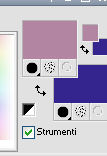
2. Apri una nuova immagine trasparente 900 x 500 pixels.
3. Effetti>Plugins>Mehdi - Wavy Lab
questo filtro lavora con i colori della paletta:
il primo è il colore di sfondo, il secondo quello di primo piano,
mantieni il terzo colore creato dal filtro.
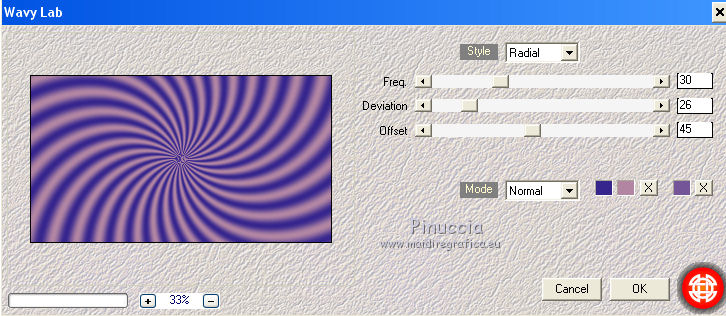
4. Effetti>Effetti di immagine>Motivo unico.

Regola>Sfocatura>Sfocatura radiale.
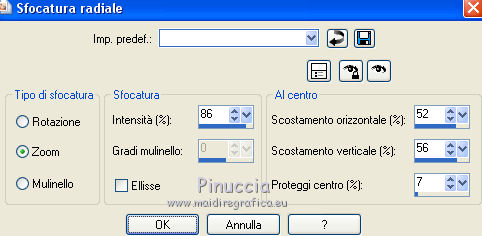
5. Livelli>Nuovo livello raster.
Riempi  con il colore di sfondo. con il colore di sfondo.
Livelli>Nuovo livello maschera>Da immagine.
Apri il menu sotto la finestra di origine e vedrai la lista dei files aperti.
Carica la maschera Narah_mask_0678, con i seguenti settaggi.

Livelli>Unisci>Unisci gruppo.
6. Livelli>Nuovo livello raster.
Riempi  con il colore di primo piano. con il colore di primo piano.
Livelli>Nuovo livello maschera>Da immagine.
Apri il menu sotto la finestra di origine
e carica la maschera 1j.vsp, con i seguenti settaggi.

Livelli>Unisci>Unisci gruppo.
Effetti>Effetti di immagine>Scostamento.
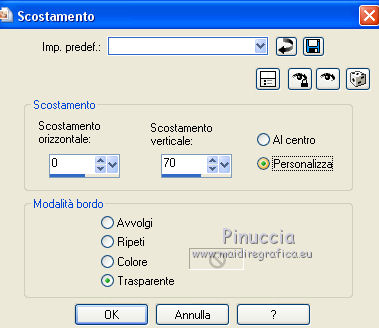
7. Apri il tube deco VSP, e vai a Modifica>Copia.
Torna al tuo lavoro e vai a Modifica>Incolla come nuovo livello.
Spostalo  a destra. a destra.
Se stai usando CorelX15 o CorelX16: Oggetti>Allinea>Destra
Cambia la modalità di miscelatura di questo livello in Luminanza (esistente)
e abbassa l'opacità al 70%.
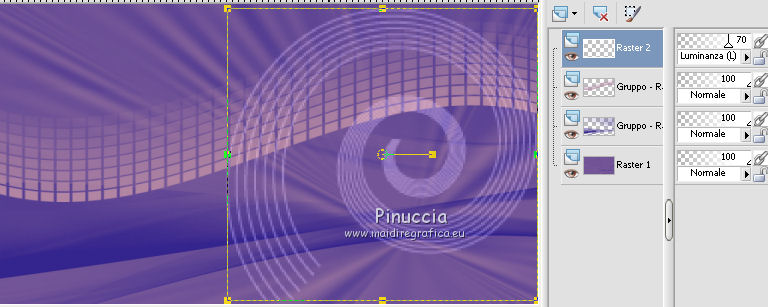
8. Apri il tube bulle VSP e vai a Modifica>Copia.
Torna al tuo lavoro e vai a Modifica>Incolla come nuovo livello.
Effetti>Effetti di immagine>Scostamento.
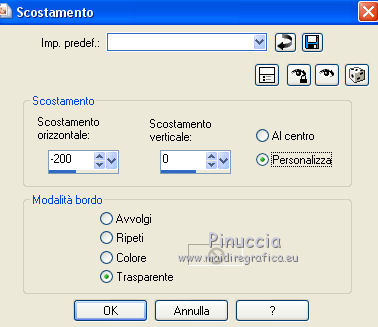
Selezione>Seleziona tutto.
Selezione>Mobile.
Livelli>Nuovo livello raster.
Apri il tube didier.misted 03-juill-2014 e vai a Modifica>Copia.
Torna al tuo lavoro e vai a Modifica>Incolla nella selezione.
Livelli>Duplica - 2 volte.
Selezione>Deseleziona.
9. Apri il tube titre VSP e vai a Modifica>Copia.
Torna al tuo lavoro e vai a Modifica>Incolla come nuovo livello.
Effetti>Effetti di immagine>Scostamento.

10. Apri il tube tsarevna_nesmeyana_tubed_by_thafs, e vai a Modifica>Copia.
Torna al tuo lavoro e vai a Modifica>Incolla come nuovo livello.
Immagine>Ridimensiona, al 70%, tutti i livelli non selezionato.
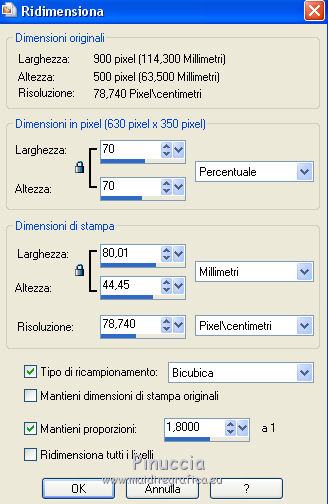
Effetti>Effetti di immagine>Scostamento.

Effetti>Effetti 3D>Sfalsa ombra, colore nero.

11. Immagine>Aggiungi bordatura, 3 pixels, simmetriche, con il colore di primo piano.
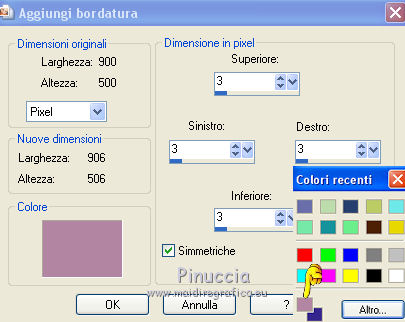
Selezione>Seleziona tutto.
Immagine>Aggiungi bordatura, 30 pixels, simmetriche, con il colore di sfondo.
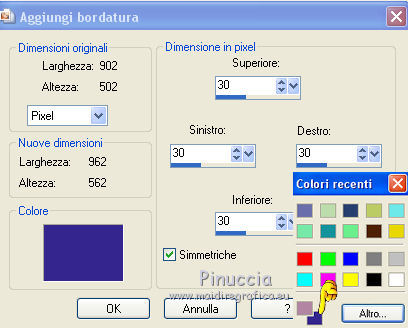
Effetti>Effetti 3D>Sfalsa ombra, colore nero.

Selezione>Deseleziona.
Immagine>aggiungi bordatura, 3 pixels, simmetriche, con il colore di primo piano.
12. Selezione>Seleziona tutto.
Immagine>Aggiungi bordatura, 30 pixels, simmetriche, con il colore di sfondo.
Selezione>Inverti.
Passa il colore di primo piano a Motivi
apri il menu dei motivi e, sotto Immagini aperte, cerca e seleziona il motivo texture VSP,
con i seguenti settaggi
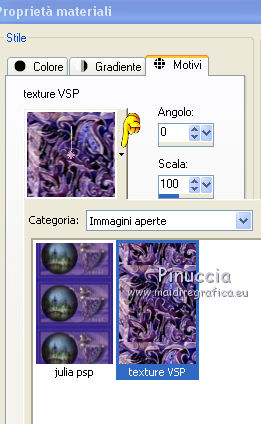
Riempi  la selezione con il motivo. la selezione con il motivo.
Effetti>Effetti 3D>Smusso a incasso.
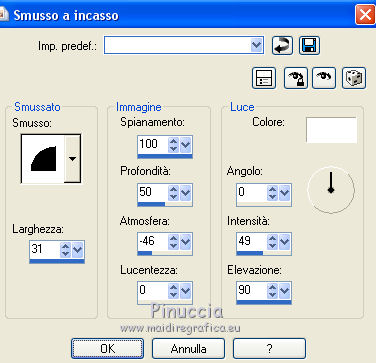
Selezione>Deseleziona.
Immagine>Aggiungi bordatura, 3 pixels, simmetriche, con il colore di primo piano.
13. Immagine>Ridimensiona, a 900 pixels di larghezza, tutti i livelli selezionato.
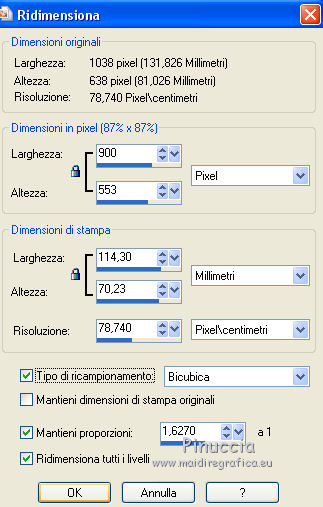
14. Firma il tuo lavoro e salva in formato jpg.

Se hai problemi o dubbi, o trovi un link non funzionante,
o anche soltanto per un saluto, scrivimi
6 Agosto 2014
|
